

|
WPS是英文Word Processing System(文字处理系统)的缩写。它集编辑与打印为一体,具有丰富的全屏幕编辑功能,而且还提供了各种控制输出格式及打印功能,使打印出的文稿即美观又规范,基本上能满足各界文字工作者编辑、打印各种文件的需要和要求。 遇到输入一些分数的时候,他们经常不知道怎么输入,有的小伙伴干脆直接用斜杠代替。但是这不能满足所有文档的要求,那么有没有一种快速输入分数的方法呢?下面我们就给大家透漏一下WPS文字中的技巧-如何快速在WPS文字中输入分数。
? 快速输入分数 首先,我们打开一个文档,把光标放在需要插入分数的位置,然后同时按Ctrl+F9(或者是Fn+Ctrl+F9键),页面上会自动出现一个大括号,如下图:
? 表示系统自动进入域编辑模式,我们在大括号内输入EQ空格\F(2,5),其中2表示分子,5表示分母,这里的数据可以根据自己的需要来做改变,如下图:
? 然后选中所有的域代码,点击鼠标右键,在下拉菜单中选择切换域代码,如下图:
? 切换后,分数就会自动出现在页面中。效果如下图: 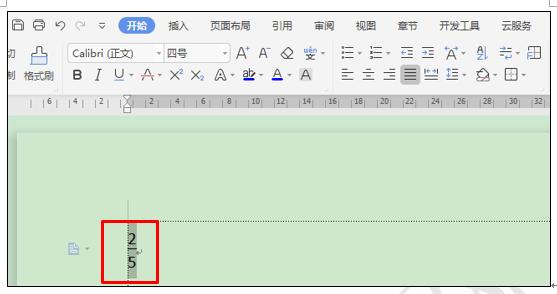 在中国大陆,金山软件公司在政府采购中多次击败微软公司,现的中国大陆政府、机关很多都装有WPS Office办公软件。 |
温馨提示:喜欢本站的话,请收藏一下本站!